TranslatePressプラグインの設定には、管理者エリアのメニューにある 設定 -> TranslatePress.
また、フロントエンドからも管理者エリアからも 管理バー をクリックします。
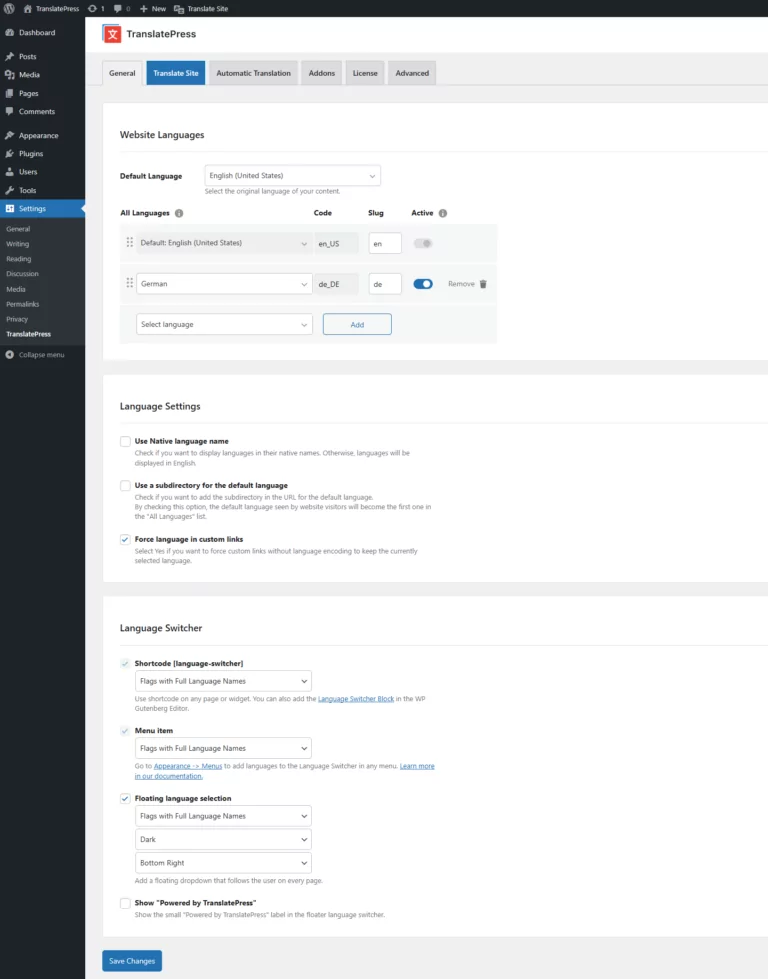
デフォルト言語
あなたのウェブサイトが書かれたドロップダウンから元の言語を選択します。
デフォルトではWordPressの言語を継承しています。 設定 -> 一般.
翻訳言語
あなたのウェブサイトを利用できるようにしたい言語を選択することができますインターフェイス。ドロップダウンから言語を選択し、追加ボタンをクリックするだけです。
言語で実行できるアクション:
- スラッグ入力から、サイトのURLに表示される言語のスラッグを編集する。
- 有効化]チェックボックスをオンまたはオフにすることによって、サイトの訪問者のために言語をアクティブにするか、または管理者と翻訳者のための翻訳にのみ利用できるようにします。
- Remove リンクをクリックして言語を削除します。
- ドラッグ&ドロップのインターフェイスで言語の順序を並べ替えます。これにより、言語スイッチャーのフローターとショートコードの順番が決まります。
- 翻訳された言語を最初の位置に置くと、その言語がウェブサイトの訪問者に表示される最初の言語になります。 デフォルト言語用のサブディレクトリを使用する がアクティブ
言語に関する形式
いくつかの言語では、フォーマル/インフォーマルな翻訳を選択できるドロップダウンセレクトが用意されています。
この選択によって、翻訳に使われる代名詞や関連語が決まります。
*この機能は TranslatePress AI そして DeepL。
言語を母国語で表示する
言語名を表示させたい場合は「Yes」を選択します。それ以外の場合は英語で表示されます。
デフォルト言語用のサブディレクトリを使用する
デフォルト言語のURLに言語スラッグを追加したい場合は、Yesを選択してください。例えば、訪問者がデフォルトの言語でサイトを表示している場合、www.myhomepage.com の代わりに www.myhomepage.com/en/ を指定します。
はい]を選択すると、ウェブサイトの訪問者によって表示されるデフォルトの言語は、"すべての言語 "リストの最初のものになります。これは、訪問者がURLの言語エンコーディングなしであなたのウェブサイトにアクセスしたときに表示される言語を翻訳された言語のいずれかにすることができることを意味します(www.myhomepage.com、/en/なしなど)。
ユーザーをあらかじめ定義された言語に誘導する代わりに、次のようなこともできます。 彼らの好みの言語にリダイレクトする ユーザー言語の自動検出アドオンを使用します。
カスタムリンクの言語強制
言語エンコーディングを使用しないカスタムリンクに、デフォルト言語の言語スラッグをURLに追加させたい場合は、[はい]を選択します。
グーグル翻訳
Google翻訳によるサイトの自動翻訳を有効または無効にします。既存の翻訳は影響を受けません。
注:すべての言語が自動翻訳をサポートしているわけではありません。詳しくは 対応言語リスト.
言語スイッチャー
サイト上に言語スイッチャーを表示するには、3つのオプションがあります:
- ショートコード ( ショートコードを任意のページまたはウィジェットに追加できます。また 言語切り替えブロック をWP Gutenberg Editorに追加してください。)
- メニュー項目 ( 外観 -> メニューから、どのメニューにも言語スイッチャーの言語を追加できます。 )
- フローティング言語選択 ( すべてのページでフローティングドロップダウンをユーザーに追従させる )
- 位置のドロップダウンリストを使用して、フローティング言語スイッチャーの位置を指定し、フローティング言語スイッチャーの背景をどのように表示するか(暗いか明るいか)を選択できます。
利用可能なすべての言語スイッチャーについて、以下のオプションがあります:
- 完全な言語名を持つ国旗(デフォルト)
- 完全な言語名
- 短い言語名
- 短い言語名の国旗
- フラッグのみ
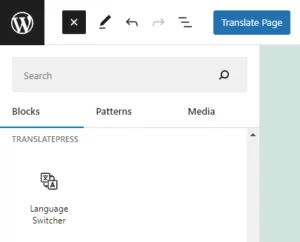
WordPressのGutenbergエディタを使って編集する場合、言語切り替えブロックを簡単に追加できます。
一度追加すると、ブロックの設定から、言語名の表示方法と国旗を表示するかどうかを選択できます。デフォルト設定は、設定->TranslatePress->一般タブの言語切り替えオプションのショートコードの設定を指します。各言語スイッチャーブロックに異なる設定を選択することができます。
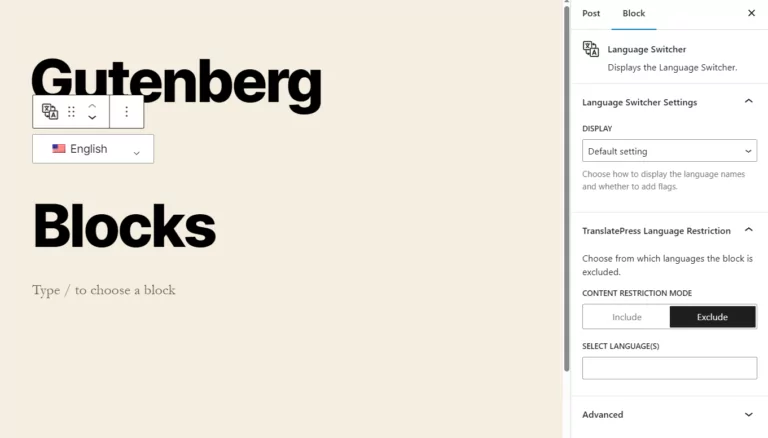
WordPressサイトに言語スイッチャーを追加し、カスタマイズする方法についての短いビデオです:
サイトを翻訳する
このタブをクリックすると、サイトのフロントエンドに翻訳エディターが開き、サイトの翻訳を開始できます。